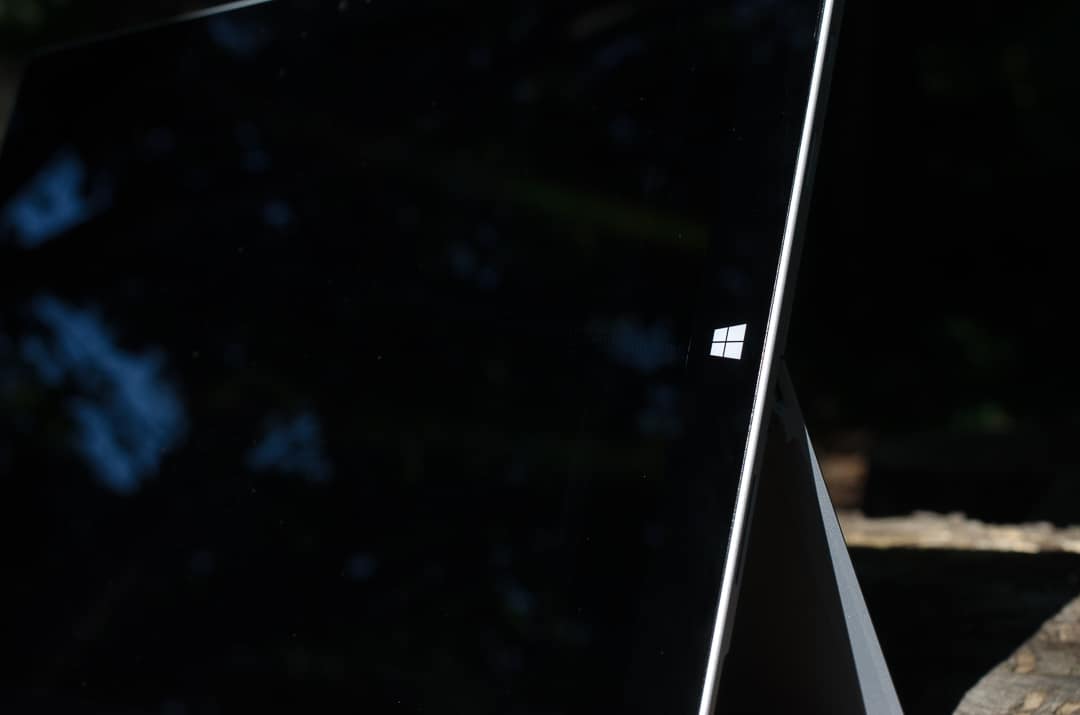Quando si tratta di computer su un dispositivo mobile, è sempre bello cercare di ottenere la migliore durata della batteria in modo da poter durare più a lungo mentre si è in movimento. A volte, però, è anche bello avere accesso istantaneo al tuo PC in modo da poter facilmente recuperare i file o andare direttamente al lavoro. Tenendo presente questo, con Windows 10 e Surface, ci sono due modalità di alimentazione che ti consentono di scegliere tra questi due metodi di lavoro. Ora che i problemi di sospensione di Surface Pro 4 sono stati risolti , è più sensato mettere a punto Surface per le migliori combinazioni di sospensione/risparmio della batteria.
Con Windows 10, la gamma di dispositivi Surface utilizza due moderne modalità di standby : standby connesso per l'elaborazione sempre attiva e standby disconnesso per una maggiore durata della batteria.
Per verificare le modalità di alimentazione disponibili su Surface, apri un prompt dei comandi amministrativo ed esegui le righe seguenti:
C:\WINDOWS\System32\powercfg/a
Controllo della configurazione dell'alimentazione
Se lo standby connesso è attualmente in esecuzione, dovresti ricevere un messaggio che indica che S3 non è disponibile. Il vantaggio di questa modalità di standby connesso è che hai pieno accesso ai tuoi file e al PC subito dopo la riattivazione.
Connected Standby è molto diverso dal tradizionale sleep (s3), perché la gestione dell'alimentazione sarà gestita fino ai singoli componenti hardware. Il dispositivo sarà nello stato di alimentazione più basso e riattiverà piccole porzioni del sistema alla volta. Ad esempio, in questa modalità, puoi ancora ricevere e-mail in arrivo mentre il dispositivo è in modalità di sospensione.
Se la durata della batteria è più importante per te e non desideri lo standby connesso, puoi disattivare facilmente la funzione:
Vai a Impostazioni PC
Vai al sistema
Vai a Power e Sleep
Deseleziona le caselle che dicono di rimanere connesso al Wi-Fi mentre dormi
Non è consigliabile modificare le impostazioni di alimentazione al di fuori dei metodi nell'interfaccia utente, quindi speriamo che tu possa usare questi trucchi per ottenere la massima durata della batteria dal tuo dispositivo!